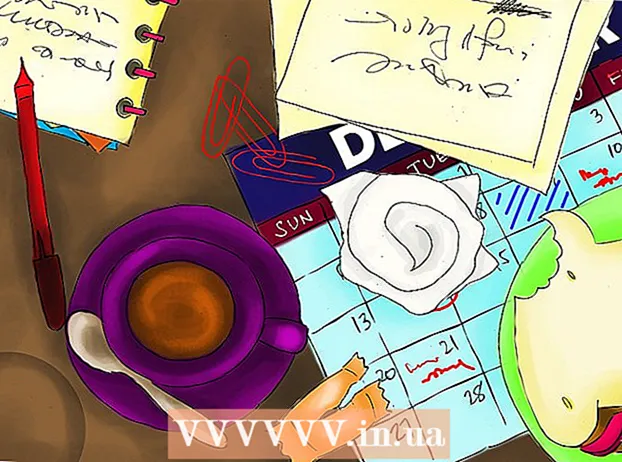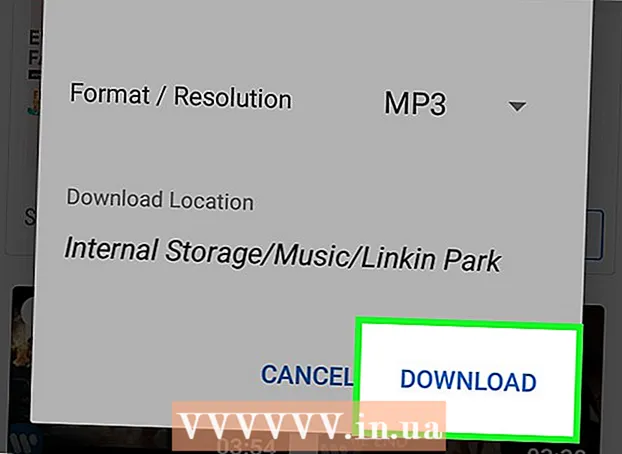Autor:
Morris Wright
Loomise Kuupäev:
26 Aprill 2021
Värskenduse Kuupäev:
1 Juuli 2024
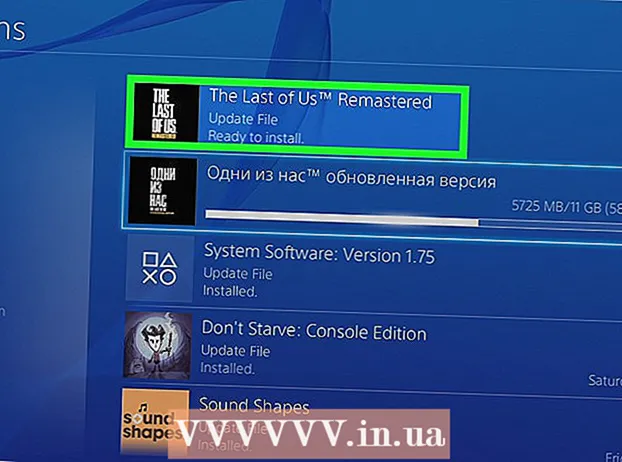
Sisu
- Astuda
- 1. meetod 2-st: seadistage automaatsed värskendused
- 2. meetod 2-st: värskendage mänge käsitsi
- Näpunäited
Mängude mängimine PlayStation 4-l on loomulikult lõbus, kuid mõnikord peavad arendajad oma mängude vead ja tõrked parandama. Õnneks on PS4 mängude värskendamine väga lihtne. Kõige mugavam viis selleks on automaatse värskenduse sisselülitamine. See võimaldab teie mänge värskendada taustal või siis, kui teie PS4 on ooterežiimis. Oma mänge saate ka käsitsi värskendada, valides mängu ning seejärel värskenduse ise alla laadides ja installides.
Astuda
1. meetod 2-st: seadistage automaatsed värskendused
 Lülitage PS4 sisse kontrolleri keskmise nupuga. Kui teil palutakse seda teha, vajutage uuesti nuppu. Valige ekraanilt oma profiil, mis küsib "Kes seda kontrollerit kasutab?" Seejärel vajutage "X".
Lülitage PS4 sisse kontrolleri keskmise nupuga. Kui teil palutakse seda teha, vajutage uuesti nuppu. Valige ekraanilt oma profiil, mis küsib "Kes seda kontrollerit kasutab?" Seejärel vajutage "X".  Lükake vasak kepp üles ja kerige seadete ekraanile. Seadete nupp on oranž ja valge, valgel ringil väike tööriistakasti logo. Nupu leiate toitevalikute ja trofeede valikute vahel. Liikuge D-padi või vasakpoolse pulga abil menüüvalikule "Seaded", seejärel vajutage "X".
Lükake vasak kepp üles ja kerige seadete ekraanile. Seadete nupp on oranž ja valge, valgel ringil väike tööriistakasti logo. Nupu leiate toitevalikute ja trofeede valikute vahel. Liikuge D-padi või vasakpoolse pulga abil menüüvalikule "Seaded", seejärel vajutage "X".  Kerige alla jaotiseni "Süsteem". Selle valiku leiate valikutest „Juurdepääsetavus” ja „Initsialiseerimine”. Menüü avamiseks vajutage "X".
Kerige alla jaotiseni "Süsteem". Selle valiku leiate valikutest „Juurdepääsetavus” ja „Initsialiseerimine”. Menüü avamiseks vajutage "X".  Kerige alla jaotiseni "Automaatsed allalaadimised ja üleslaadimised". See menüüvalik on ülaosast teine, süsteemiteabe ja hääljuhtimise seadete vahel. Menüü avamiseks vajutage "X".
Kerige alla jaotiseni "Automaatsed allalaadimised ja üleslaadimised". See menüüvalik on ülaosast teine, süsteemiteabe ja hääljuhtimise seadete vahel. Menüü avamiseks vajutage "X".  Valige suvand "Automaatsed allalaadimised". Kui vajutate nuppu "X", kui olete sisse lülitatud suvandi "Automaatne allalaadimine", lülitatakse mängude ja rakenduste automaatne allalaadimine sisse. Selle valiku leiate valikute "Salvestatud andmed" ja "Automaatne installimine" vahel.
Valige suvand "Automaatsed allalaadimised". Kui vajutate nuppu "X", kui olete sisse lülitatud suvandi "Automaatne allalaadimine", lülitatakse mängude ja rakenduste automaatne allalaadimine sisse. Selle valiku leiate valikute "Salvestatud andmed" ja "Automaatne installimine" vahel.  Liikuge menüüsse „Toitesuvandid“. Seadete menüüsse naasmiseks vajutage kontrolleril kaks korda klahvi "O", seejärel kerige allapoole "Toitevalikud". Sellel menüül on väike valge akuga kahe käekujuline logo. Menüü avamiseks vajutage "X".
Liikuge menüüsse „Toitesuvandid“. Seadete menüüsse naasmiseks vajutage kontrolleril kaks korda klahvi "O", seejärel kerige allapoole "Toitevalikud". Sellel menüül on väike valge akuga kahe käekujuline logo. Menüü avamiseks vajutage "X".  Valige funktsioonid, mida soovite puhkeolekus saada. Valige menüü teine valik "Puhkerežiimis saadaolevate funktsioonide määramine". See tagab mängude värskendamise, kui teie PS4 on puhkerežiimis. Kui kasutate kaugmängu, peaksite siin lubama ka valiku "Luba PS4 võrgust".
Valige funktsioonid, mida soovite puhkeolekus saada. Valige menüü teine valik "Puhkerežiimis saadaolevate funktsioonide määramine". See tagab mängude värskendamise, kui teie PS4 on puhkerežiimis. Kui kasutate kaugmängu, peaksite siin lubama ka valiku "Luba PS4 võrgust".  Pange PS4 enne väljalülitamist puhkerežiimi. Vajutage ja hoidke all oma kontrolleri keskmist nuppu, seejärel liikuge valikule "Toide". Valige siin "Puhkerežiimile".
Pange PS4 enne väljalülitamist puhkerežiimi. Vajutage ja hoidke all oma kontrolleri keskmist nuppu, seejärel liikuge valikule "Toide". Valige siin "Puhkerežiimile".
2. meetod 2-st: värskendage mänge käsitsi
 Valige peamenüüst rakendus, mida soovite värskendada. Lülitage oma PS4 sisse, avage oma konto ja kasutage D-padi või vasakpoolset pulka, et navigeerida värskendatava mängu juurde.
Valige peamenüüst rakendus, mida soovite värskendada. Lülitage oma PS4 sisse, avage oma konto ja kasutage D-padi või vasakpoolset pulka, et navigeerida värskendatava mängu juurde.  Kontrollige värskendusi valikute menüüst. Kui värskendatav mäng on valitud, vajutage kontrolleri nuppu Valikud. Kerige menüü suvandini „Kontrolli värskendusi”.
Kontrollige värskendusi valikute menüüst. Kui värskendatav mäng on valitud, vajutage kontrolleri nuppu Valikud. Kerige menüü suvandini „Kontrolli värskendusi”.  Kui mäng on värskendamiseks valmis, avage allalaadimised. Kui värskendus on saadaval, teavitatakse teid teadest "Selle rakenduse jaoks on värskendus saadaval". Seejärel palutakse teil minna allalaadimiste ekraanile. Allalaadimiste kuva avamiseks vajutage nuppu "X".
Kui mäng on värskendamiseks valmis, avage allalaadimised. Kui värskendus on saadaval, teavitatakse teid teadest "Selle rakenduse jaoks on värskendus saadaval". Seejärel palutakse teil minna allalaadimiste ekraanile. Allalaadimiste kuva avamiseks vajutage nuppu "X". - Kui värskendusi pole saadaval, teavitab teid ka teie PS4.
 Valige mäng ja alustage allalaadimist. Allalaadimiste ekraanil näete kõigi teie rakenduste ja mängude jaoks saadaolevate värskenduste loendit. Valige tähega "X" mäng, mida soovite värskendada, ja seejärel kinnitage, et soovite mängu uuendada.
Valige mäng ja alustage allalaadimist. Allalaadimiste ekraanil näete kõigi teie rakenduste ja mängude jaoks saadaolevate värskenduste loendit. Valige tähega "X" mäng, mida soovite värskendada, ja seejärel kinnitage, et soovite mängu uuendada. - Uuendamine võtab aega. Kui kaua värskendus võtab, sõltub värskendusfaili suurusest.
- Värskenduse installimise ajal saate jätkata tavapäraste mängude mängimist.
Näpunäited
- PS4-s ei saa mänge värskendada, kui teie seade pole Internetiga ühendatud.